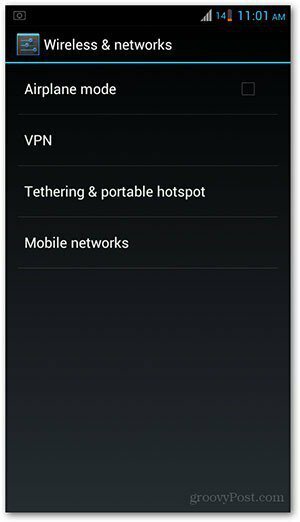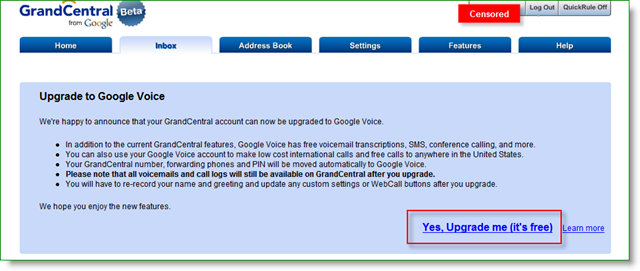ICloud Storage Sharing: как вы можете извлечь выгоду из членства в семье
яблоко Герой / / March 19, 2020
Последнее обновление

Здесь вы узнаете больше о хранилище Apple iCloud и о том, как вы можете максимизировать свои сбережения с помощью Apple Family Sharing.
Большинство владельцев устройств живут в домохозяйствах Apple или домохозяйствах на базе Android. Если вы в первом, эта статья для вас. Здесь вы узнаете больше о хранилище Apple iCloud и о том, как вы можете максимизировать свои сбережения с помощью Apple Family Sharing.
Что такое iCloud?
Представленный в 2011 году, iCloud - это сервис облачных хранилищ и облачных вычислений. Самая важная особенность iCloud - возможность автоматически создавать резервные копии устройств Apple каждую ночь в «облаке». На самом деле iCloud - это серия серверных ферм, расположенных по всему миру.
Также есть iCloud Drive, новая функция, которая позволяет вам сохранять любые файлы вручную, включая фотографии, видео, документы и многое другое. Из этого места вы можете синхронизировать контакты, календари, закладки, почту, заметки, голосовые заметки, общие фотографии, данные о состоянии здоровья, историю звонков и другой цифровой контент. Файлы iCloud Drive сохраняются по мере их использования и доступны на нескольких устройствах.
А как насчет безопасности?
Как одна из крупнейших технологических компаний в мире, Apple постоянно работает над повышением безопасности своих устройств и сервисов. Иногда, к сожалению, происходят нарушения безопасности, как и в других компаниях, таких как Google, Facebook и многих других.
По последним данным Apple документ безопасностиПользовательские данные iCloud защищены при использовании шифрования, когда они находятся в пути, а также хранятся в зашифрованном формате. Apple использует сквозное шифрование для защиты наиболее конфиденциальной личной информации. Для сквозного шифрования Apple требуется двухфакторная аутентификация. Компания также предлагает обновлять программное обеспечение вашего устройства для поддержания оптимального уровня безопасности.
В настоящее время функции и данные, которые передаются и хранятся с использованием сквозного шифрования, включают в себя:
- Данные Apple HomeKit
- Данные о здоровье Apple
- брелок iCloud
- Apple Pay и другая платежная информация
- QuickType Keyboard выучил словарный запас
- Информация о времени экрана
- Содержание Сири
- Wi-Fi пароли
Сколько это стоит?
Каждый, у кого есть Apple ID, получает 5 ГБ хранилища iCloud бесплатно, независимо от количества принадлежащих ему устройств. Теперь, когда самый дорогой iPhone занимает до 512 ГБ, можно легко увидеть, что 5 ГБ, вероятно, недостаточно для большинства пользователей. Поэтому Apple предлагает планы подписки, где вы можете арендовать дополнительное хранилище ежемесячно или ежегодно.
В настоящее время вы можете приобрести 50 ГБ хранилища iCloud за 0,99 долл. США в месяц, 200 ГБ за 2,99 долл. США в месяц и 2 ТБ за 9,99 долл. США в месяц. Когда вы выбираете один из более дорогих вариантов, вы можете поделиться хранилищем iCloud с членами вашей семьи Apple. Подробнее о совместном использовании хранилища iCloud вы узнаете ниже.
Заметка: Apple предупредит вас, если вам не хватит места для хранения iCloud. Двигаясь вперед, когда это произойдет, будет только резервное копирование информации до вашего предела.
Увеличение вашего места для хранения
Вы можете в любое время купить дополнительное место для хранения iCloud, внеся изменения на iPhone или iPad:
- На вашем iPhone или iPad нажмите на настройки приложение на вашей домашней странице.
- Выбрать Ваше имя в верхней части страницы.
- выбирать ICloud.
- Нажмите Управление хранилищем.
- Выбрать Изменить план хранения.
Оттуда вы можете обновить или понизить план хранения iCloud, в зависимости от ваших потребностей. При переходе на более раннюю версию доступное хранилище уменьшается после окончания подписки.
Добавление членов семьи
Как мы ранее отметилВы можете добавить до шести членов семьи, чтобы стать частью группы Apple Family Sharing. Предполагая, что вы выбрали план хранения iCloud емкостью 200 ГБ или 2 ТБ, подтвержденные участники автоматически получают доступ к расширенному хранилищу на всех своих устройствах Apple.
Приглашение членов семьи присоединиться
Вы можете попросить членов семьи присоединиться к вашей группе через мобильное устройство следующим образом:
- Нажмите на приложение «Настройки» на вашем устройстве.
- Выберите свой имя наверху.
- выбирать Разделение семьи.
- Выбрать Добавить члена семьи.
- выбирать Пригласить через iMessage пригласить что-то через текст.
- Нажмите Пригласить личноЗатем попросите их добавить свой Apple ID и пароль на ваше устройство.
- использование Создать ребенка Аккаунт для добавления несовершеннолетнего.
Что резервное копирование на iCloud?
Когда речь идет о iCloud Backup, мы говорим об элементах с ваших мобильных устройств, которые копируются и сохраняются каждую ночь. Это резервное копирование происходит, когда iCloud Backup включен в приложении «Настройки» на вашем iPhone или iPad, ваши устройства подключены к Wi-Fi и заблокированы, а также подключены к источнику питания. Резервное копирование iCloud доступно только на iPhone, iPad и iPod touch. Информация Apple Watch, которая синхронизируется с iPhone, также ежедневно копируется.
Apple не предлагает iCloud Backup на других устройствах, включая Mac.
Резервное копирование iCloud включает в себя все необходимое для восстановления устройства Apple, когда это становится необходимым. Эта резервная копия включает в себя данные приложения, резервные копии Apple Watch, настройки устройства, настройки главного экрана и организацию приложения, iMessage, текстовые (SMS) и MMS-сообщения, фотографии и видео на iPhone, iPad и iPod touch, история покупок в службах Apple, такая как музыка, фильмы, телепередачи, приложения и книги, мелодии звонка и визуальные эффекты Голосовая почта.
Настройка резервного копирования iCloud
Чтобы начать работу с iCloud Backup:
- На вашем iPhone или iPad нажмите на настройки приложение на вашей домашней странице.
- Выбрать Ваше имя в верхней части страницы.
- Нажмите ICloud.
- Выберите яОблачное резервное копирование.
- Переключить на iCloud Backup.
Отныне ваше устройство будет получать автоматическое резервное копирование, если оно подключено к Wi-Fi, заблокировано и подключено к источнику питания. Если какое-либо из этих требований не будет выполнено, он попытается выполнить резервное копирование следующей ночью и т. Д.
Если вы пропустили автоматическое резервное копирование, вы можете запустить ручное резервное копирование в любое время. Для этого:
- На вашем iPhone или iPad нажмите на настройки приложение на вашей домашней странице.
- Выбрать Ваше имя в верхней части страницы.
- Нажмите ICloud.
- Выберите яОблачное резервное копирование.
- Нажмите Резервное копирование сейчас.
Изменение резервной копии
Существует небольшая гибкость в отношении того, что вы можете сделать резервную копию через ежедневное резервное копирование iCloud. Вы ограничены возможностью резервного копирования данных конкретного приложения (нативного и стороннего). По умолчанию резервное копирование выполняется для приложений, поддерживающих iCloud.
Чтобы изменить это:
- На вашем iPhone или iPad нажмите на настройки приложение на вашей домашней странице.
- Выбрать Ваше имя в верхней части страницы.
- Нажмите ICloud.
- тумблер Программы под приложениями, использующими iCloud.
Использование iCloud Drive
Как отмечено выше, iCloud Водить машину где вы можете вручную хранить, получать доступ и редактировать отдельные файлы на нескольких устройствах. Вы можете получить доступ к контенту через iCloud Drive на своих мобильных устройствах и войдя в iCloud.com на всех своих компьютерах, Mac или других. Вы также можете автоматически хранить все файлы в папках «Рабочий стол» и «Документы» на Mac в iCloud Drive. Таким образом, вы можете сохранять файлы там, где обычно храните их на своем Mac, и они становятся доступными на iCloud.com и на всех ваших устройствах.
Чтобы найти свой iCloud Drive ::
- Из поддерживаемого браузера вы можете использовать iCloud Drive на iCloud.com.
- Вы можете перейти на iCloud Drive в Finder на вашем Mac.
- На вашем iPhone или iPad вы можете получить доступ к файлам из приложения Файлы.
- Кроме того, на вашем компьютере с Windows 7 или более поздней версии и iCloud для Windows вы можете перейти на iCloud Drive в проводнике.
Фотографии и сообщения iCloud в облаке
В iCloud хранятся два других типа файлов: фотографии и сообщения в облаке. С Фотографии iCloudВсе ваши фотографии и видео доступны на разных устройствах и синхронизируются автоматически. Сообщения в облакемежду тем, сделать обмен сообщениями более похожим на электронную почту IMAP. Таким образом, полученные сообщения отображаются на всех устройствах iOS и MacOS, подключенных к одному и тому же Apple ID.
Кроме того, благодаря сообщениям в iCloud все ваши сообщения, фотографии и вложения к сообщениям хранятся в iCloud, освобождая пространство на ваших устройствах. А когда вы удаляете сообщение или разговор на одном устройстве, оно удаляется на всех ваших устройствах. Вам не нужно удалять их на каждом устройстве отдельно.
Сколько места используется?
Члены группы Apple Family Sharing могут видеть, сколько памяти используется группой. Однако пользователи не могут видеть или получать доступ к файлам других.
Чтобы увидеть семейное хранилище:
На вашем iPhone, iPad или iPod touch
- На вашем iPhone или iPad нажмите на настройки приложение на вашей домашней странице.
- Выбрать Ваше имя в верхней части страницы.
- Нажмите ICloud.
- выбирать Управление хранилищем.
- Нажмите Семейное использование.
На странице «Использование семьи» вы можете увидеть объем памяти, который использует каждый член семьи. Организатор в любой момент может прекратить совместное использование хранилища iCloud с этой же страницы, нажав Хватит делиться с семьей.
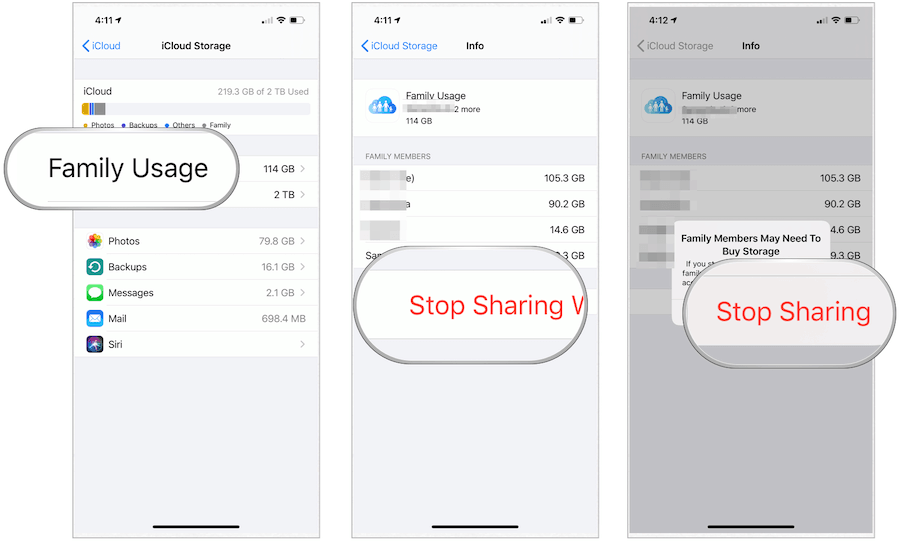
Выбрав один из двух больших пакетов, вы можете поделиться хранилищем iCloud с членами вашей семьи и сэкономить деньги. Совместное использование хранилища является лишь одним из преимуществ создания семейства Apple. Как уже говорилось ранее, вы также можете делиться цифровыми продуктами с членами семьи, включая приложения, электронные книги, фильмы, музыку и многое другое. Лучше всего, в отличие от хранилища iCloud, вы можете поделиться этим контентом с членами семьи бесплатно.